Šioje pamokoje sužinosite apie vieną svarbiausių " Discord" aspektų: teksto kanalus ir balso kanalus. Nesvarbu, ar esate naujas serverio administratorius, ar tiesiog norite daugiau sužinoti apie "Discord" funkcijas, ši pamoka padės jums suprasti ir kuo geriau išnaudoti šiuos kanalus. Juk bendravimas su bendruomene yra labai svarbus jūsų serverio sėkmei.
Pagrindinės žinios
- Teksto kanalai leidžia bendrauti raštu, o balso kanalai padeda bendrauti žodžiu.
- Galite kurti ir valdyti savo tekstinius kanalus, kad skatintumėte konkrečias diskusijų temas.
- Balso kanalai yra garso sąveikos platforma, kurioje taip pat galite inicijuoti vaizdo pokalbius ir ekrano transliacijas.
Žingsnis po žingsnio vadovas
Sukurkite ir naudokite tekstinius kanalus
Norėdami žengti pirmąjį žingsnį, pirmiausia turėtumėte susipažinti su teksto kanalais. Tekstiniai kanalai - tai sritys, kuriose galima keistis žinutėmis. Visus tekstinius kanalus rasite kairėje "Discord" serverio pusėje.
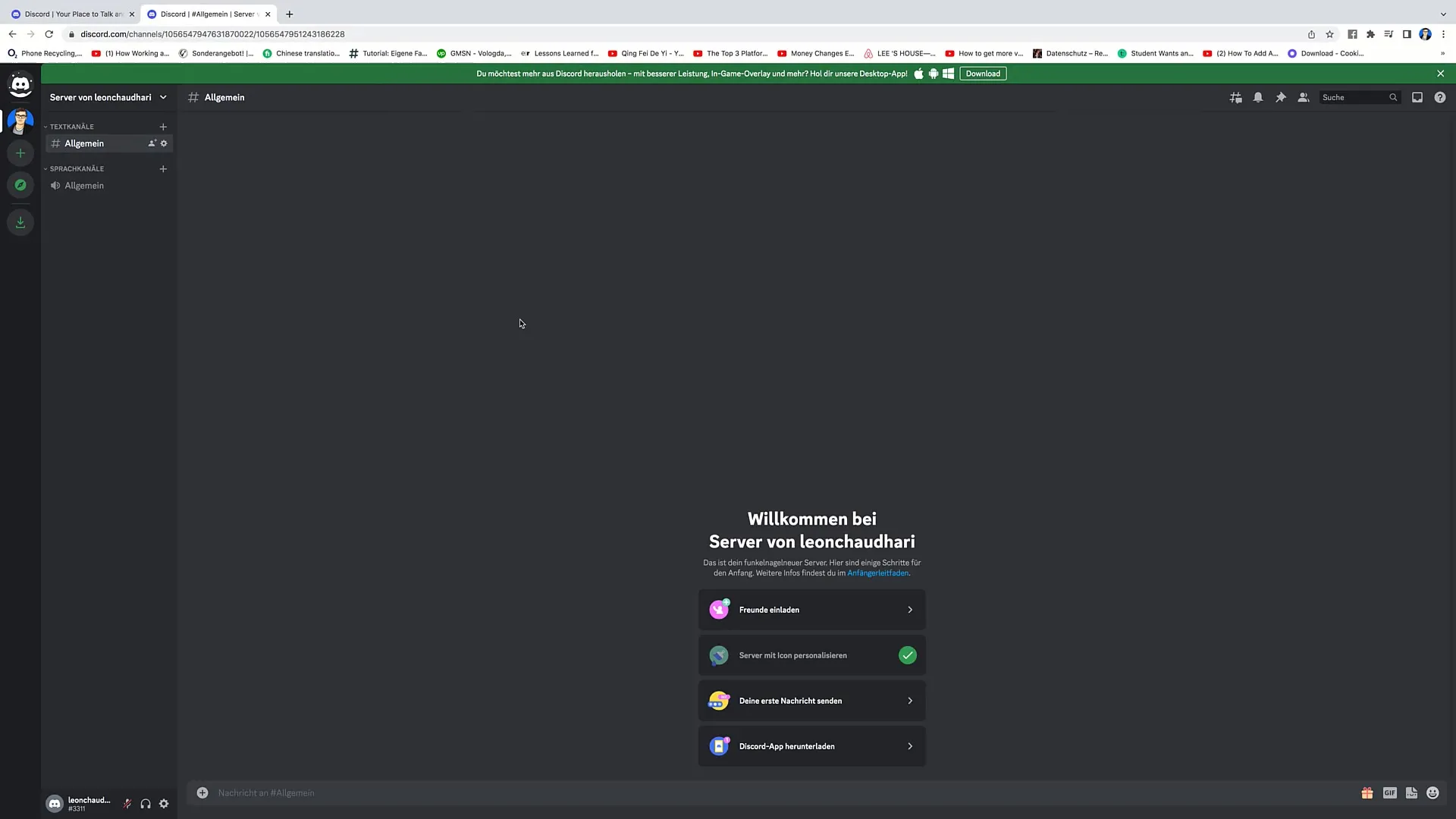
Norėdami pradėti bendrauti, galite tiesiog spustelėti bendrąjį teksto kanalą. Ten turite galimybę siųsti žinutes. Pavyzdžiui, į įvesties laukelį įveskite "Sveiki vaikinai, sveiki atvykę į mano "Discord" serverį" ir paspauskite Enter. Jūsų žinutė iš karto bus išsiųsta į kanalą.
Taip pat galite kurti pakvietimus į konkrečius tekstinius kanalus spustelėję pliuso piktogramą šalia vartotojo vardo. Taip galėsite pakviesti naujus narius.
Jei norite sukurti daugiau tekstinių kanalų, eikite į "Sukurti kanalą". Tada pasirinkite kanalo tipą, šiuo atveju "Tekstinis kanalas". Dabar galite įvesti kanalo pavadinimą (pvz., "Uždirbti pinigų") arba temą.
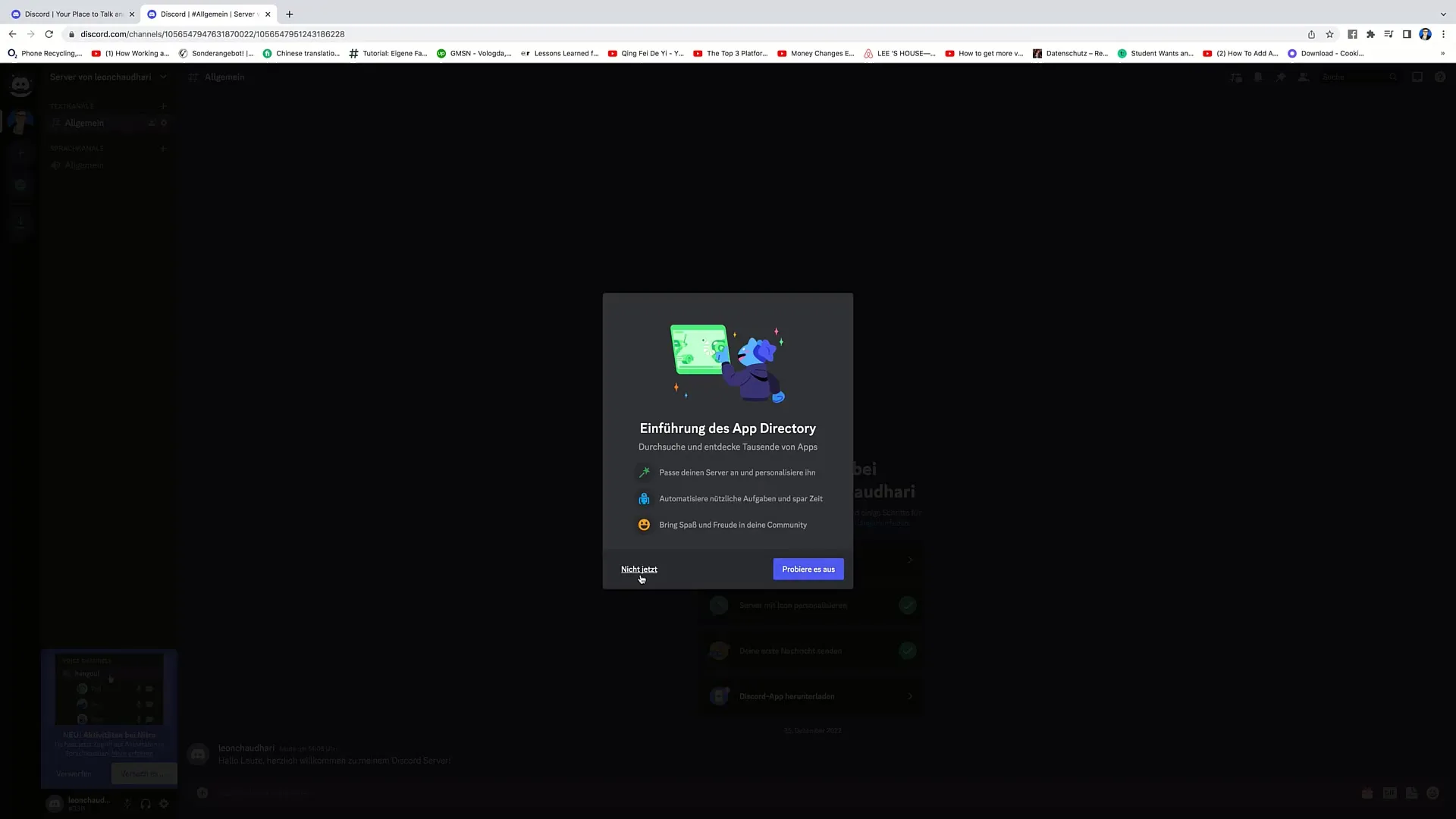
Įvedus kanalo pavadinimą ir spustelėjus "Sukurti kanalą", jis bus pridėtas automatiškai. Nepamirškite, ar norite, kad kanalas būtų privatus, ar ne. Dažniausiai patartina kurti viešus kanalus, kad juose galėtų dalyvauti daugiau naudotojų.
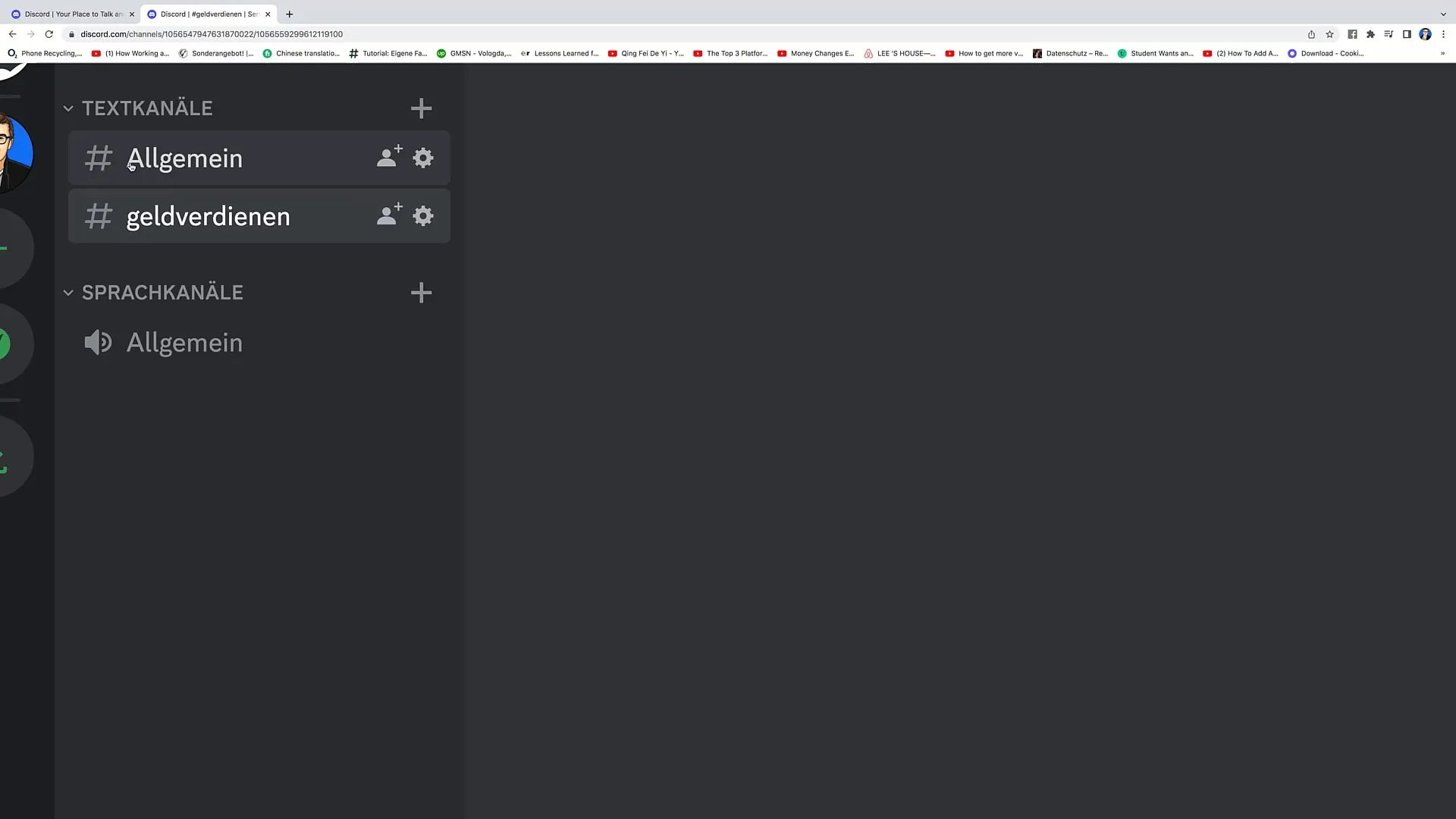
Sukūrę kanalą, jo nariai gali keistis žinutėmis. Taip pat turite galimybę redaguoti kanalą. Norėdami tai padaryti, spustelėkite "Redaguoti kanalą" ir pritaikykite pavadinimą, temą ir kitus nustatymus.
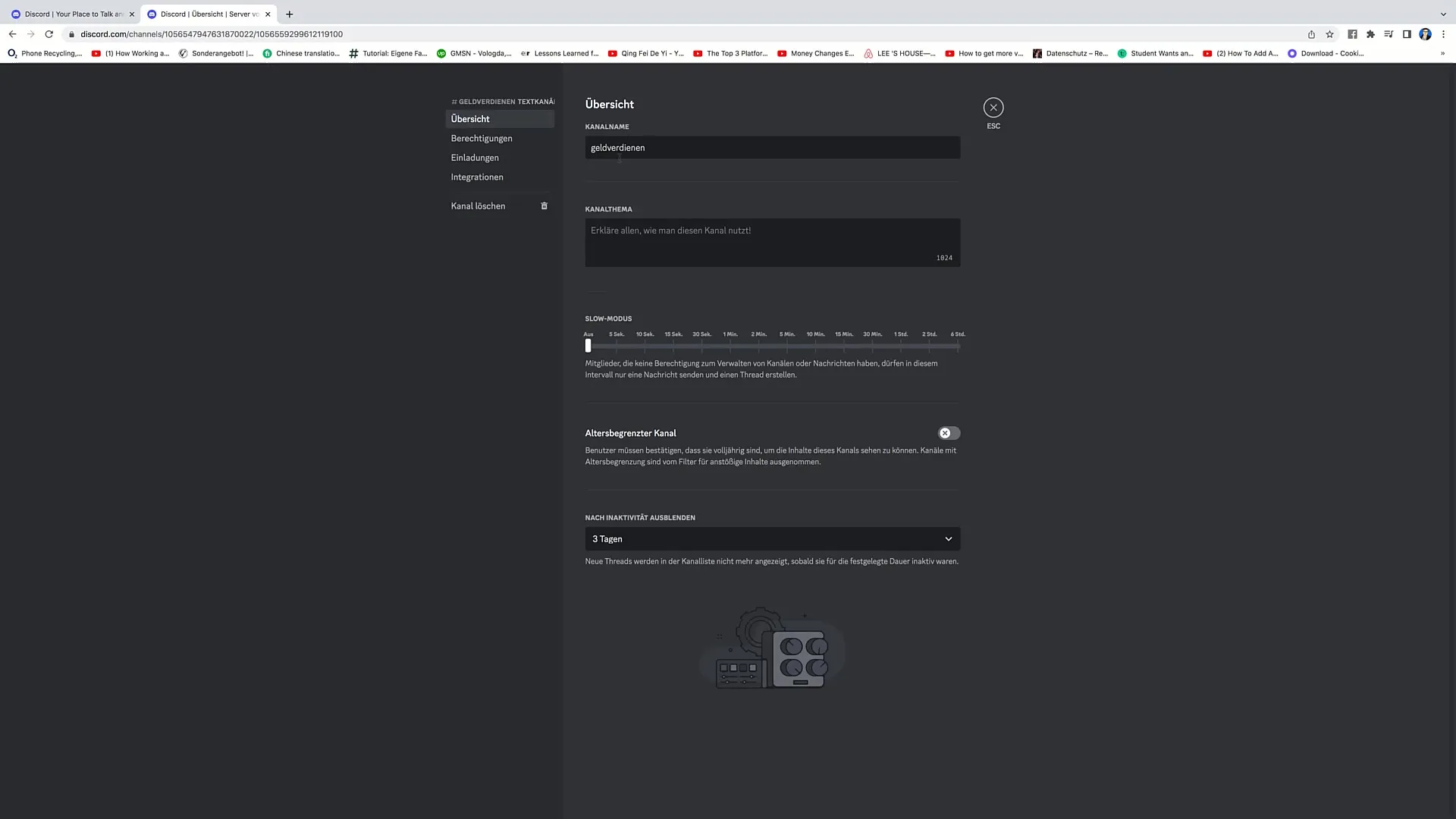
Vienas svarbus dalykas, kurį galite pritaikyti, yra nepageidaujamų žinučių tikimybė. Pavyzdžiui, galite nurodyti, kad nariai gali siųsti žinutę tik kas 30 sekundžių. Ši funkcija padeda išlaikyti pokalbių organizuotumą ir aiškumą.
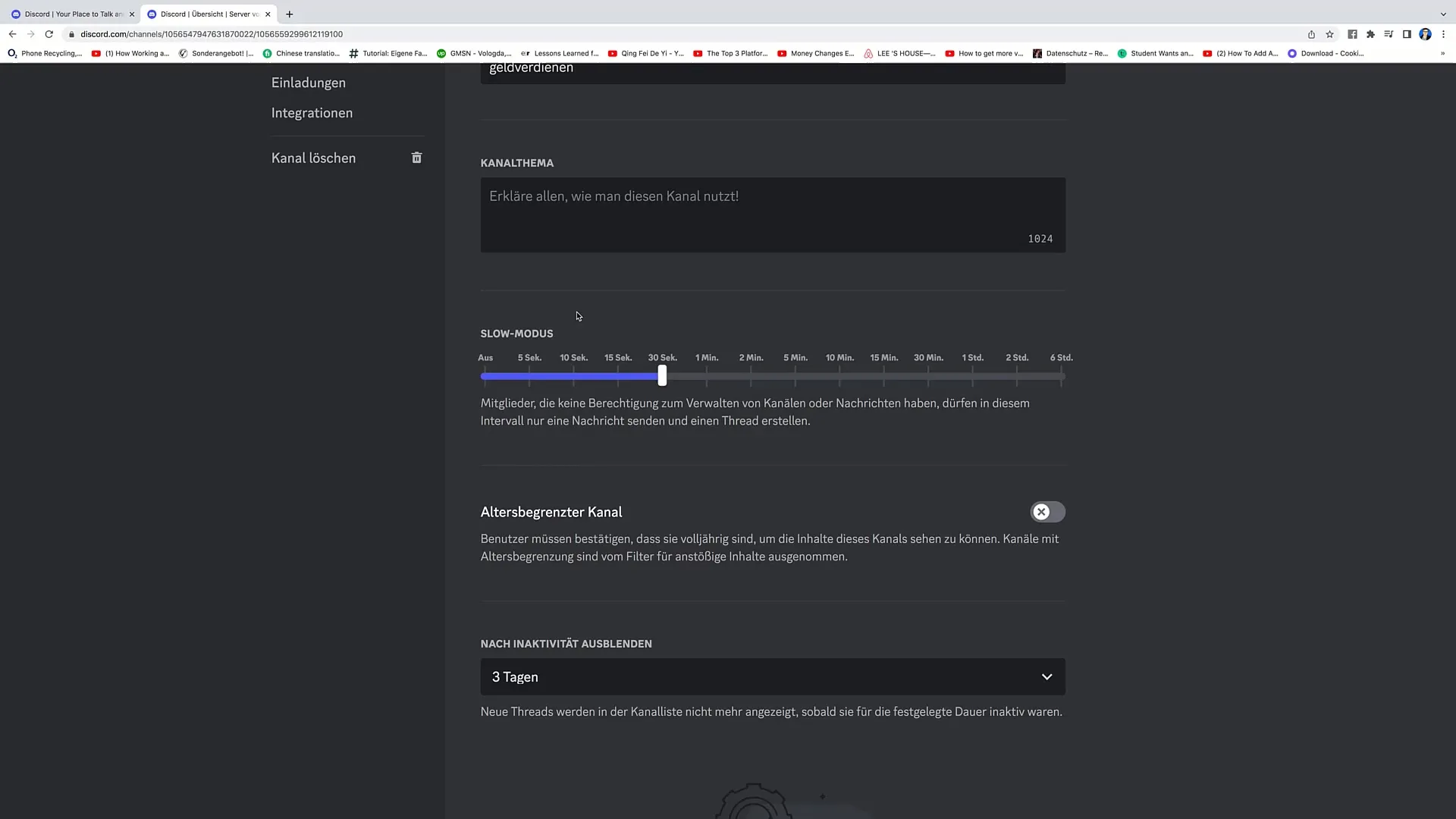
Taip pat galite tvarkyti tokias parinktis kaip amžiaus apribojimai arba automatinis kanalo paslėpimas po tam tikro neaktyvumo laikotarpio. Ši funkcija gali būti naudinga norint apsaugoti turinį nuo reikalavimų neatitinkančių narių.
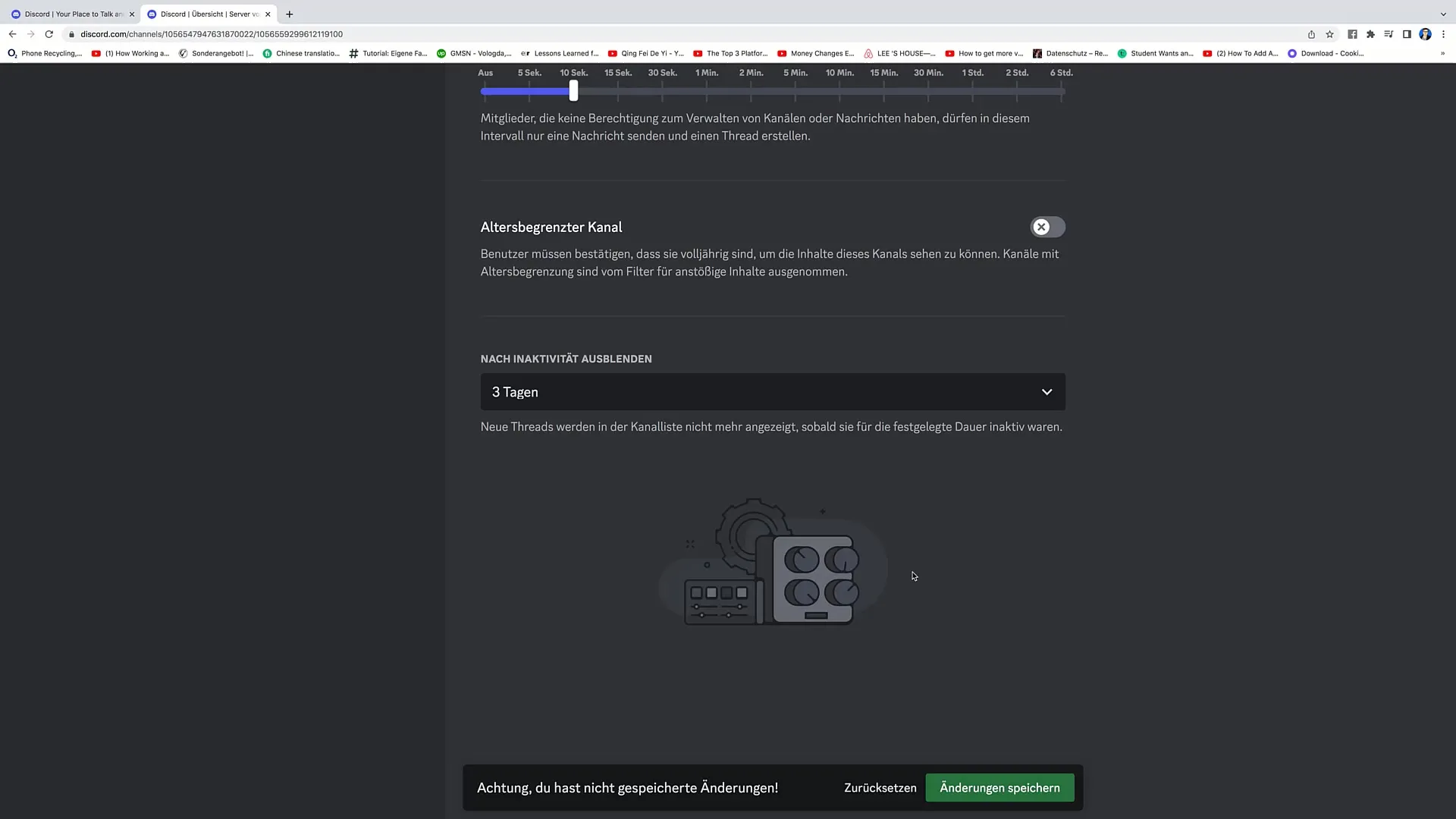
Redagavę nustatymus, spustelėkite "Išsaugoti pakeitimus", kad pakeitimai būtų pritaikyti.
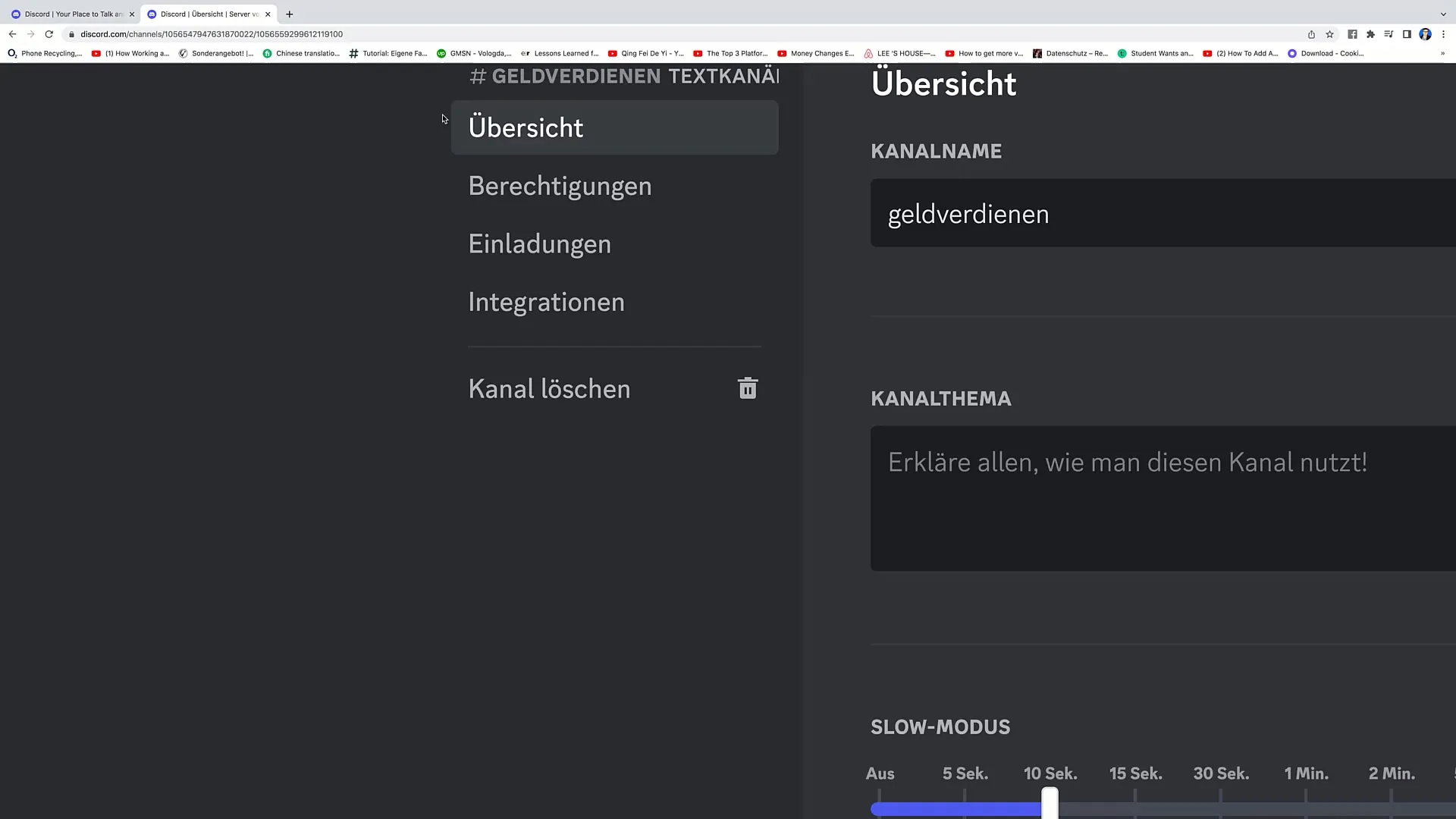
Atminkite, kad skirtingoms temoms tikslinga nustatyti skirtingus teksto kanalus. Taip užtikrinama struktūruota diskusija ir naudotojai gali sutelkti dėmesį į aktualias temas.
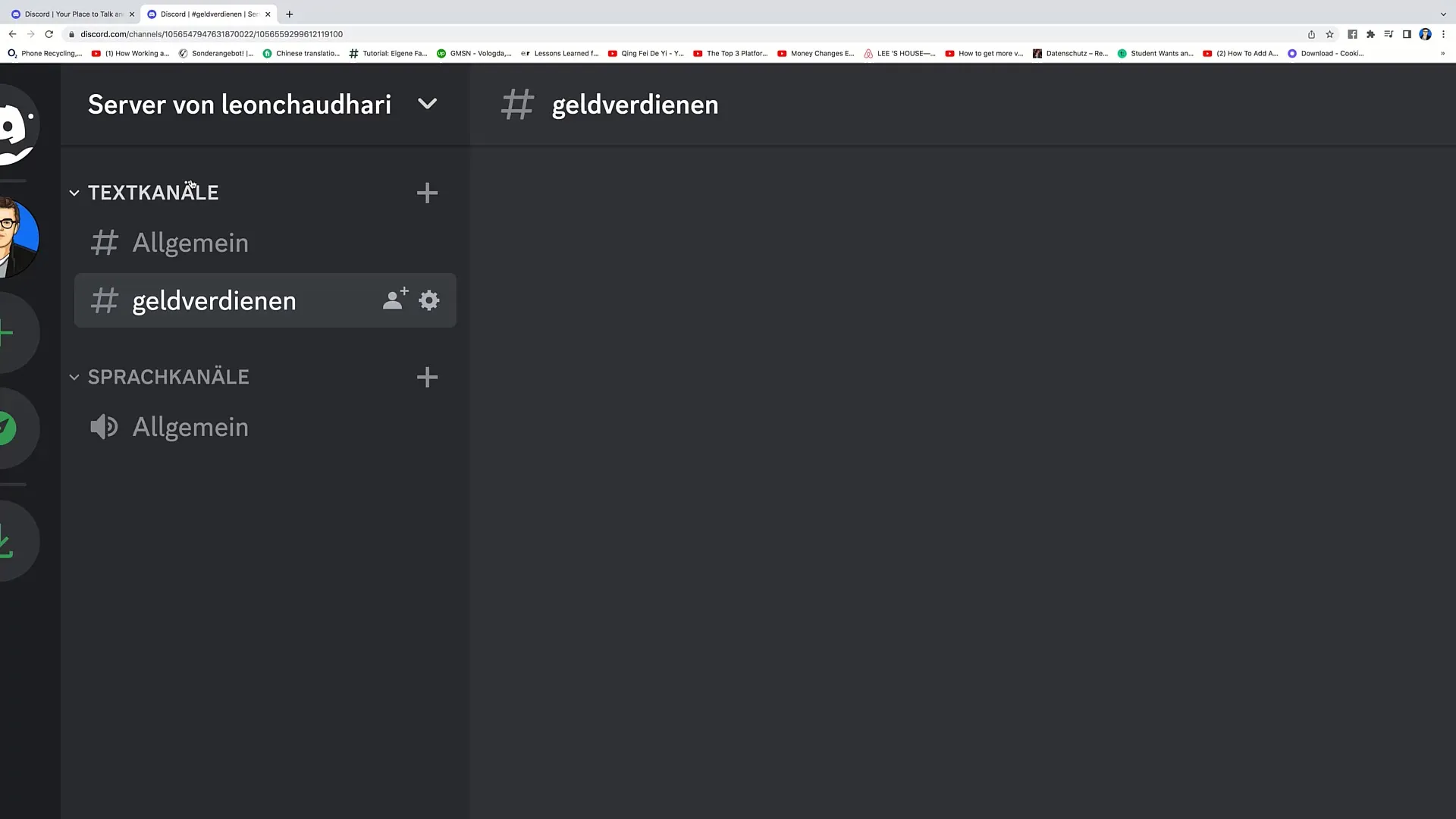
Naudokite balso kanalus
Nustatę tekstinius kanalus, turėtumėte atkreipti dėmesį ir į balso kanalus. Balso kanalai skirti nariams tiesiogiai kalbėti. Juos taip pat rasite kairėje serverio pusėje, po tekstiniais kanalais.
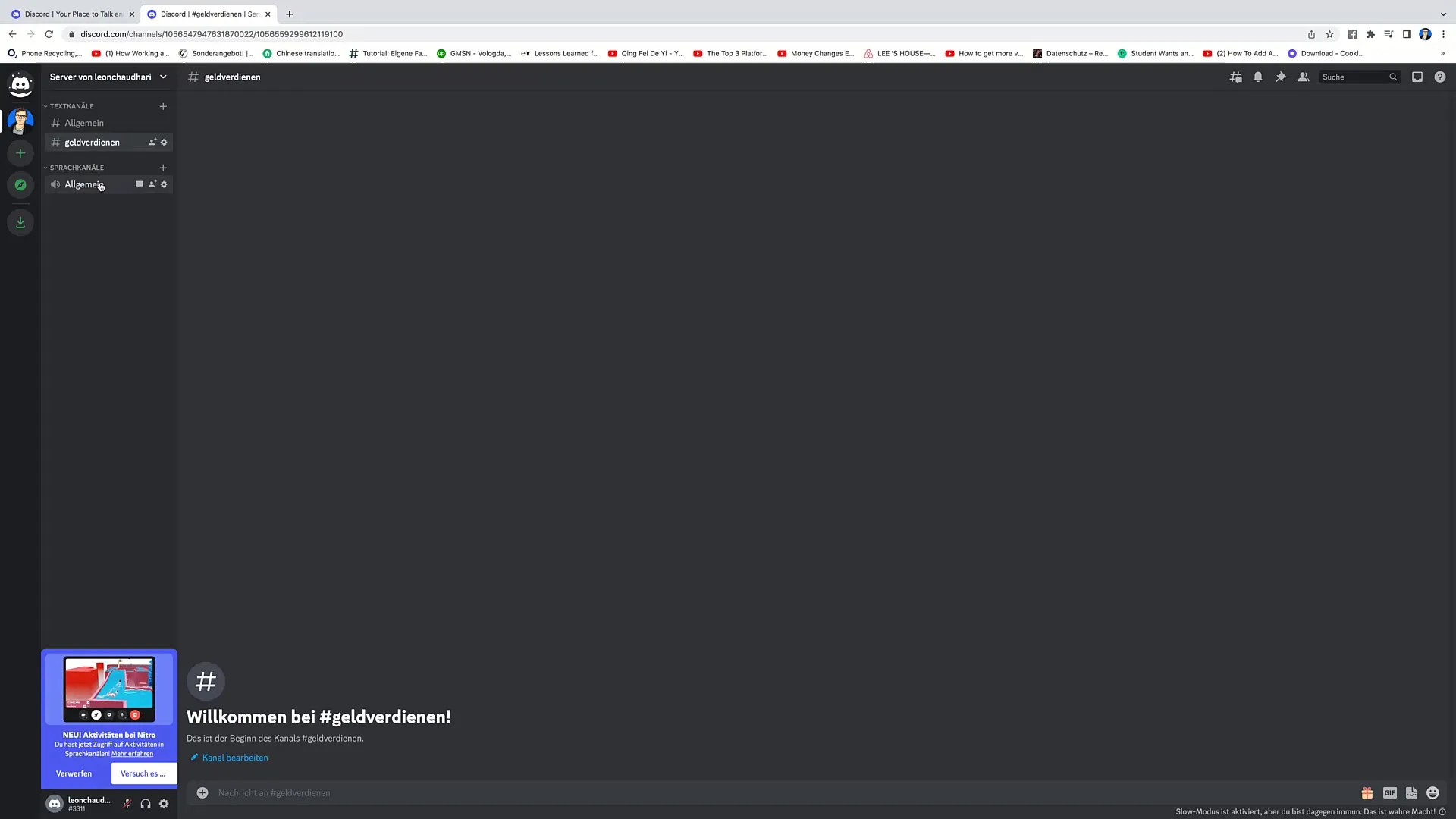
Norėdami įeiti į balso kanalą, tiesiog spustelėkite kanalą, pavyzdžiui, "Bendrasis". Tada "Discord" jūsų paklaus, ar sutinkate su prieiga prie mikrofono. Duokite sutikimą ir pateksite į kanalą.
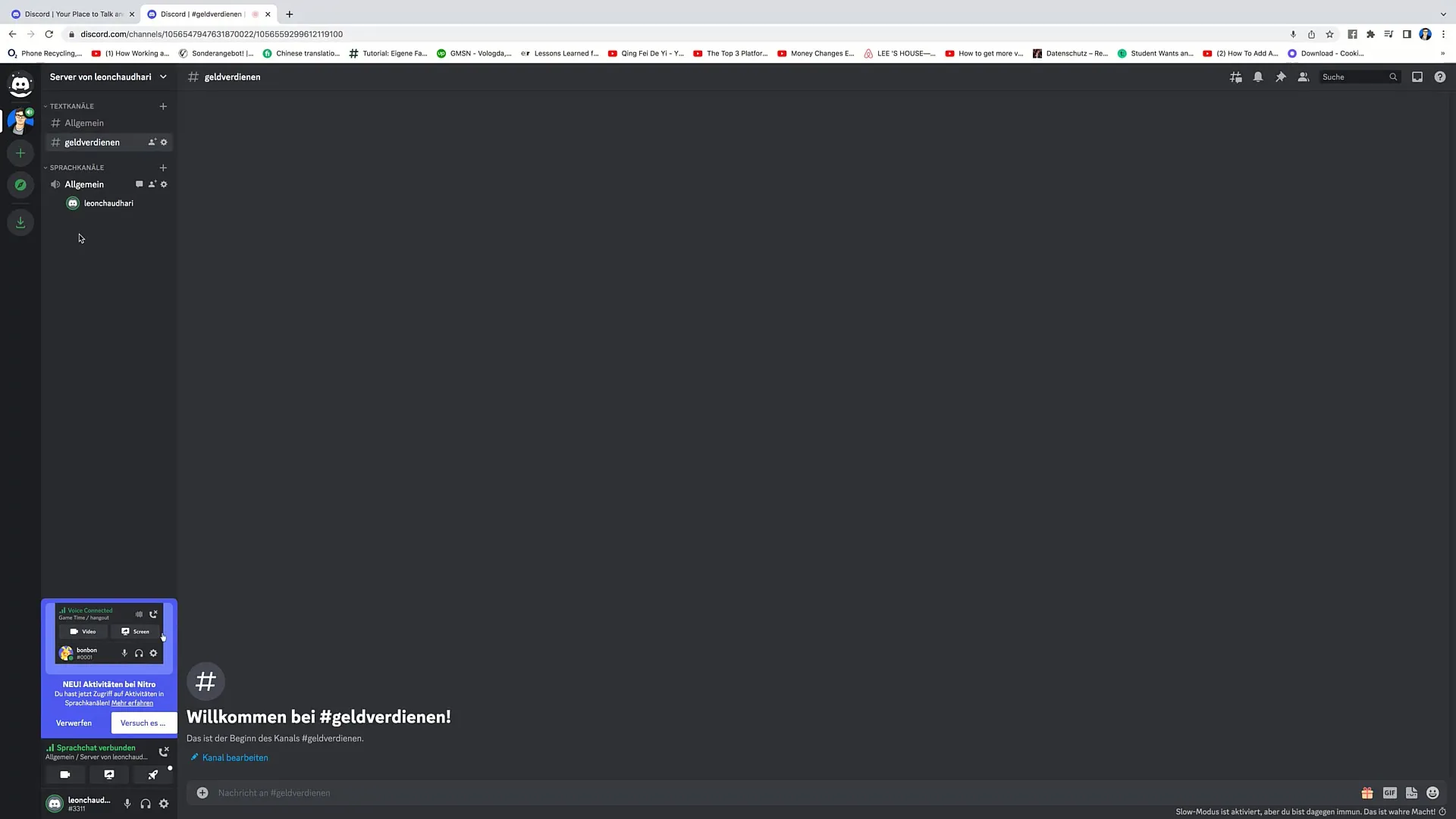
Patekę į balso kanalą, galėsite bendrauti su kitais nariais. Taip pat pamatysite, kad, jei norite, galite įjungti kamerą. Spustelėję "Įjungti kamerą" galėsite skambinti vaizdo skambučiais.
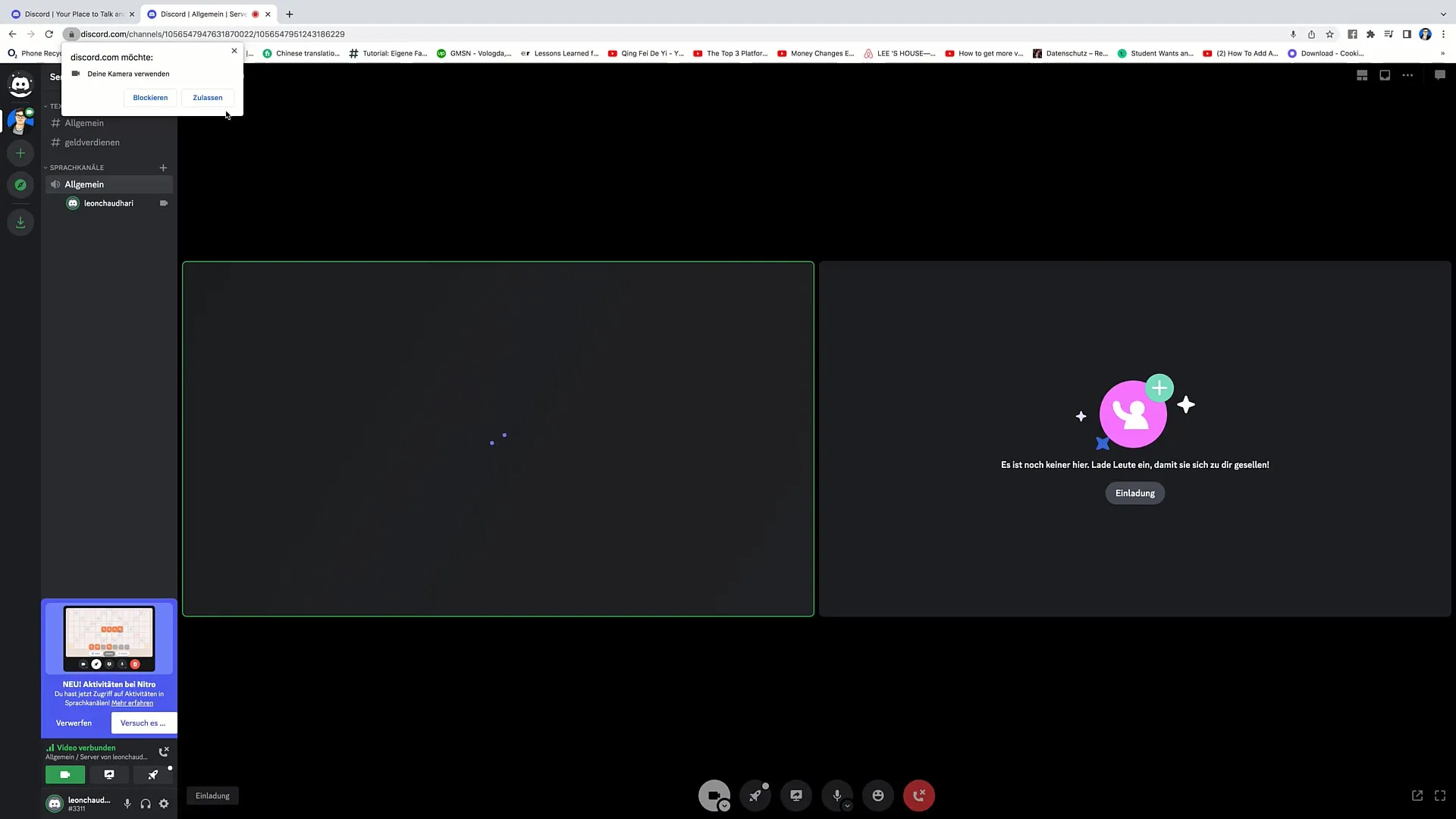
Kaip ir teksto kanale, čia taip pat galite kurti papildomas grupes ir kanalus, spustelėję "Sukurti kanalą" ir pasirinkę tipą "Balsas".
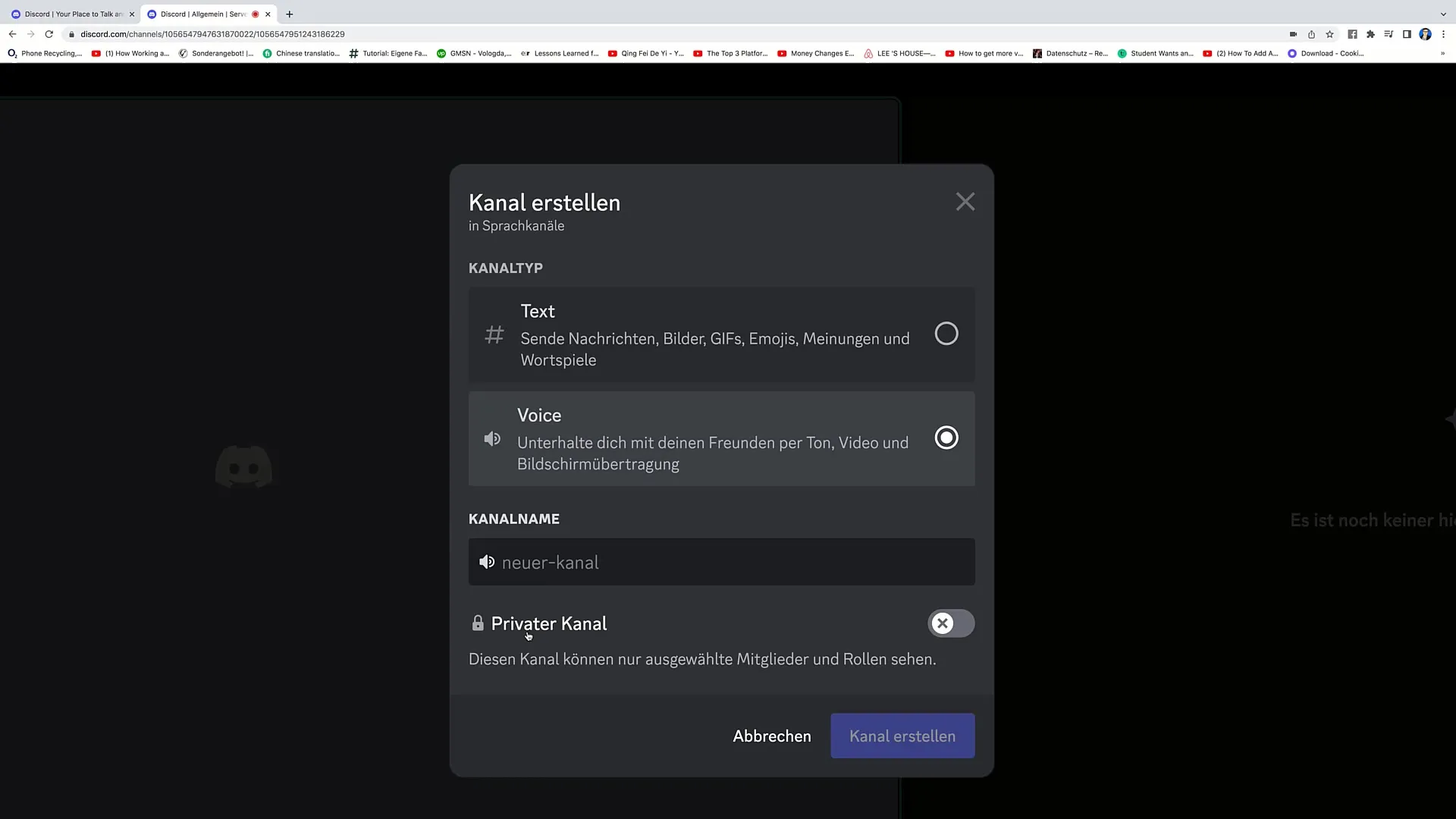
Nepamirškite čia įvesti ir kanalo pavadinimo bei nuspręsti, ar tai turėtų būti privatus, ar viešas kanalas. Tai ypač svarbu, jei norite kontroliuoti prieigą prie tam tikrų grupių.
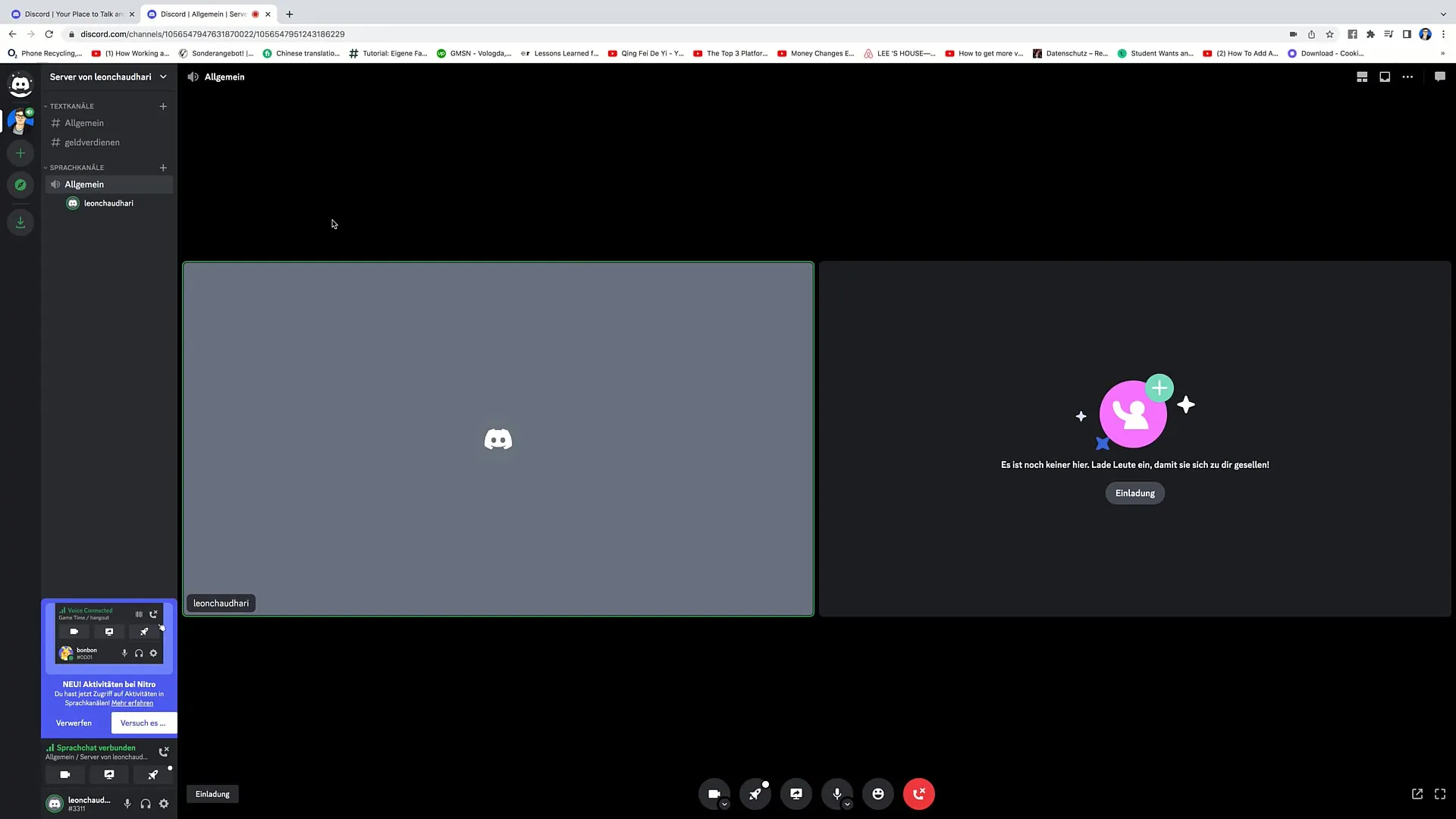
Ir jūs pasiruošę aktyviai keistis su savo bendruomene raštu ar žodžiu!
Apibendrinimas
Šioje pamokoje sužinojote, kaip "Discord" sukurti ir valdyti tekstinius ir balso kanalus. Teksto kanalai naudojami rašytiniam bendravimui, o balso kanalai - garso ir vaizdo bendravimui. Kurdami specialius kanalus skirtingoms temoms, galite skatinti veiksmingas diskusijas savo bendruomenėje.
Dažniausiai užduodami klausimai
Kaip sukurti tekstinį kanalą? Spustelėkite "Sukurti kanalą", pasirinkite "Tekstas", įveskite pavadinimą ir dar kartą spustelėkite "Sukurti kanalą".
Ar galima apriboti žinučių siuntimo dažnumą? taip, galite nustatyti, kaip dažnai nariams leidžiama siųsti žinutes, kad būtų išvengta šlamšto.
Kas yra balso kanalai?Balso kanalai leidžia nariams tiesiogiai kalbėtis tarpusavyje, taip pat vesti vaizdo pokalbius.
Ar balso kanalo metu galima įjungti kamerą? Taip, kamerą galite įjungti spustelėję "Įjungti kamerą".
Ką daryti, jei kanalas man nebereikalingas? Galite redaguoti kanalą ir nustatymuose pasirinkti parinktį "Ištrinti kanalą".


